Wiederkehrende Aufgaben in Outlook speichern
Es gibt viel zu tun. Damit Sie nichts vergessen und Fristen nicht verstreichen, sollten Sie die Aufgaben in Outlook nutzen. Hier können Sie nicht nur die Mail, die Sie noch bearbeiten müssen, auf Wiedervorlage legen, sondern auch noch ein paar Notizen erfassen. Das hilft Ihnen, schneller ins Tun zu kommen, wenn die Aufgabe ein paar Tage später aufploppt. Sie müssen nicht erst wieder überlegen, um was es sich handelt und was Sie tun wollten.
Aber es gibt ja nicht nur Projektaufgabe und spontane Aufgaben, die Sie erhalten. Da ist ja auch noch das Tagesgeschäft.
Ich bin mir sicher, dass Sie einige regelmäßige Aufgaben haben. Dies können z.B. sein:
- Büromaterial bestellen
- Zeitkonten abgleichen
- Quartalsbericht erstellen
- Monatsabschluss
- Kassenbuch
- Webseite prüfen und ggf. aktualisieren
- Aushänge aktualisieren
Wenn Sie eine Serienaufgabe in Outlook erfassen, werden Sie schnell feststellen, dass das Fenster das Gleiche ist, wie bei Serienterminen. Nach dem Speichern gibt es aber einen großen Unterschied: Ein Serientermin steht entsprechend häufig in Ihrem Kalender, eine Serienaufgabe erscheint in der Aufgabenliste aber nur 1x.
Ist das sinnvoll?
Ja. Es ist richtig, dass Serientermine im Kalender stehen, denn diese Zeit sollte nicht anders verplant werden. Es ist aber auch richtig, dass Serienaufgaben nur einmal in der Aufgabenliste erscheinen. Wenn Sie Ihre Serienaufgabe ohne Enddatum eingegeben haben, würden sonst unendlich viele Aufgaben in Ihrem Outlook stehen. Das würde das System nur unnötig belasten. Außerdem gefällt mir persönlich der Gedanke, dass man eine Aufgabe nach der anderen erledigt.
Diesen Fehler dürfen Sie bei einer Serienaufgabe nicht machen
Sie fragen sich vielleicht, wie eine Aufgabe, die nur einmal in der Liste erscheint, eine wiederholende Aufgabe sein kann.
Wenn Sie Ihre Serienaufgabe für heute erledigt haben, dann müssen Sie auf die Schaltfläche „Als erledigt markieren“ klicken. Erst dann generiert Ihnen Outlook die neue Aufgabe entsprechend dem Wiederholungsmuster, wie Sie es eingestellt haben.
Sie dürfen also die erledigte Aufgabe nicht löschen. Denn dann würde sie nie wieder erscheinen.
Meike Kranz ist seit 2006 als Expertin für Büroorganisation tätig und hat seitdem in firmeninternen Seminaren und Online-Kursen mit großem Erfolg bereits über 1000 Teilnehmern gezeigt, wie sie effizienter und effektiver arbeiten können. In praxisnahen und sofort umsetzbaren Tipps zeigt sie, wie man sich in Papier- und Dateiablage, E-Mail-Bearbeitung und täglichen Arbeits-Prozessen perfekt organisiert und dadurch bis zu 50% Zeit einsparen kann.


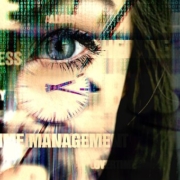

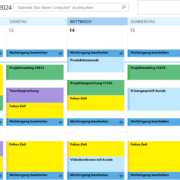



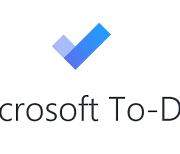


Dein Kommentar
An Diskussion beteiligen?Hinterlasse uns Deinen Kommentar!